כיצד להסיר סימן מים של VivaVideo באמצעות 4 הדרכים המרעישות ביותר
VivaVideo היא אחת התוכנות הראשונות שחוללו מהפכה כיצד תוכל לבצע עריכת וידאו במכשירים ניידים. זה יכול לבצע פונקציות שונות, כגון חיתוך, שילוב ושינוי של מקטעים בסיסיים. בנוסף, VivaVideo מספקת אפשרות לשדרוג לחשבון פרימיום. בשל כך, תהיה לך גם גישה לתכונות ולכלי עריכה מתקדמים יותר. עם זאת, יש חיסרון יחיד לשימוש בעורך וידאו זה. באמצעות הגרסה הנגישה של VivaVideo, זה ישים סימן מים על הסרטונים שלך. מאמר זה יראה לך כמה דרכים כיצד להסיר את סימן המים של VivaVideo.
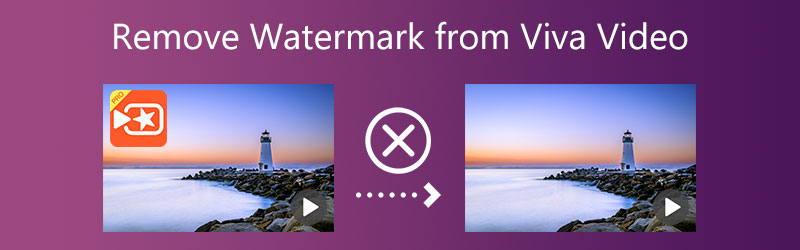

חלק 1. מהם סימני המים ב-VivaVideo
סימן מסחרי, טקסט או עיצוב המוצבים בכוונה על תמונה אחרת נקראים סימן מים. מטרתו היא להקשות על העתקה או שימוש בתמונה המקורית ללא אישור, והיא עושה זאת על ידי הוספת סימן מים לה. תאגיד או אתר שמוכר תמונות דיגיטליות עשוי לעתים קרובות להציב סימן מים כדי לצמצם עותקים של התמונות כדי לאפשר למשתמשים לראות אותן לפני רכישת הגרסאות ברזולוציה מלאה. אם אתה רוכש את התמונה מהמשרד, המשתמש מתהדר בעותק טוב של התמונה שאין עליו את הסימן. המעסיק משלם עבור עותק זה.
חלק 2. כיצד להסיר את סימן המים מ-VivaVideo
שלב 1: התקן את VivaVideo בסמארטפון שלך על ידי הורדתו. לאחר מכן, אתה חופשי להפעיל את האפליקציה.
שלב 2: לאחר הפעלת האפליקציה. כעת אתה יכול להפיק סרטונים ולשנות אותם כדי לענות על הצרכים הספציפיים שלך.
שלב 3: כאשר אתה מייצא את הסרטונים, לכל אחד מהם יהיה סימן המים שלו. הדרך היחידה היא לשדרג לגרסה בתשלום של התוכנה.
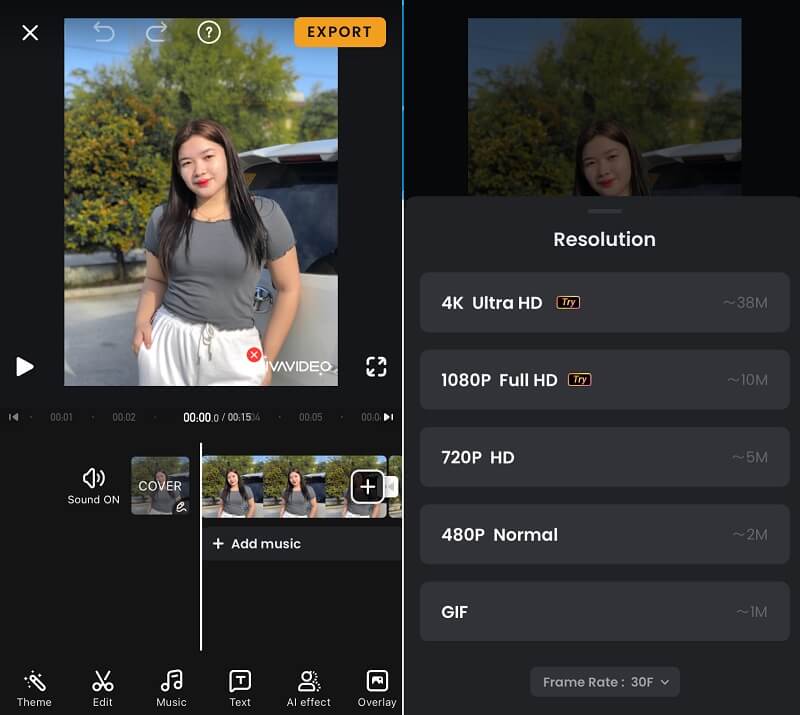
חלק 3. הדרכים הטובות ביותר להסיר את סימן המים מ-VivaVideo
1. ממיר וידאו Vidmore
כשזה מגיע להעלמת סימן המים מהסרט שלך, ממיר הווידאו של Vidmore מפיק את התוצאות האיכותיות ביותר. למרות שאתה לא מיומן כמו שאר העורכים, עדיין יש לך פוטנציאל להפיק תוצאות מרהיבות. הדאגה שלך מיותרת מכיוון שתהפוך במהירות למשתמש מומחה בתוכנית זו. היעילות של שיטה זו היא חסרת תקדים בהשוואה לזו של כל מסיר סימני מים אחר הזמין להורדה או לשימוש באינטרנט. אתה יכול לעקוב אחר המדריך שסיפקנו למטה אם אתה רוצה ללמוד כיצד להיפטר מסימן המים שהוצב על הסרטון על ידי שימוש בכלי שסיפקנו.
שלב 1: ראשית, שמור את התוכנית בשולחן העבודה שלך על ידי הורדתה, ולאחר מכן בחר את הגרסה התואמת למערכת ההפעלה שלך. לאחר מכן, סיים את ההתקנה כרגיל ולאחר מכן הפעל את התוכנית.
שלב 2: לאחר הפעלת האפליקציה, עבור אל ארגז כלים ולהפעיל את מסיר סימני מים לווידאו. תכונות ופונקציות אחרות נגישות דרך ה ארגז כלים; אתה יכול לבחון אותם.
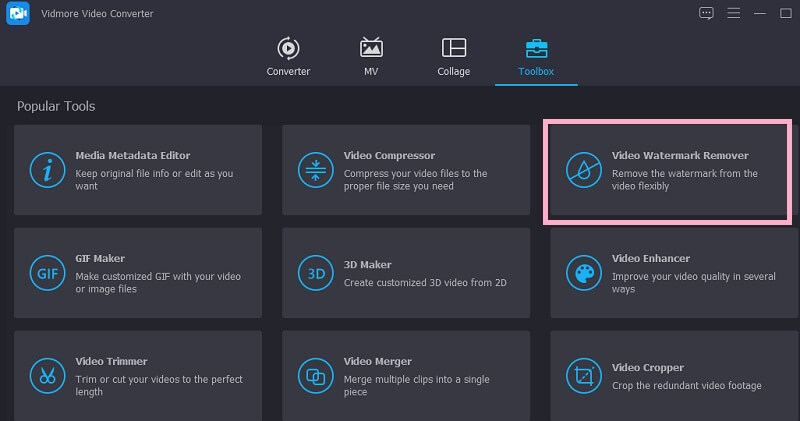
לחץ על ועוד לחתום כדי לשלוח את הסרטון שערכת ב-VivaVideo. אתר את קובץ הווידאו שייצאת עם סימן מים על הקובץ שיופיע על המסך שלך, ולאחר מכן לחץ על לִפְתוֹחַ כפתור כדי להעלות אותו.
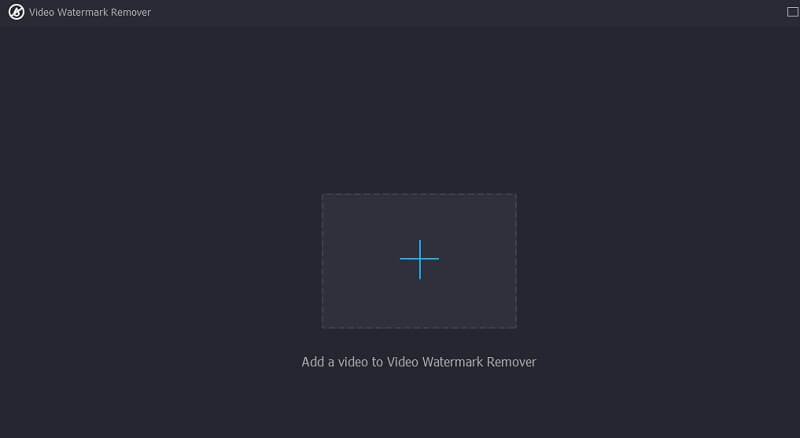
שלב 3: נְקִישָׁה הוסף אזור להסרת סימן מים בחלון שמופיע כדי לפתוח חלון חדש שבו תוכל להתחקות אחר סימן המים. כאן, שים את המלבן מעל סימן המים כדי להסתיר אותו וודא שסימן המים מוסתר. אם תיבת הבחירה על סימן המים קטנה מדי או גדולה מדי, תוכל לשנות את גודלה.
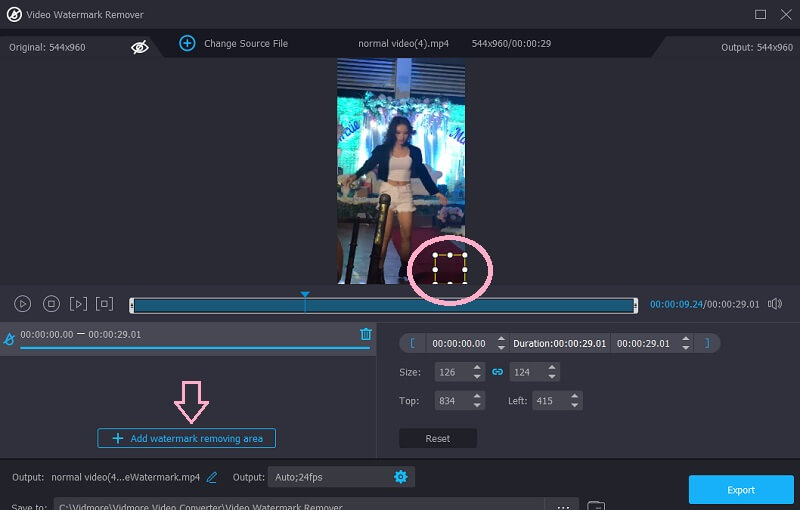
שלב 4: לחיצה על יְצוּא כפתור בפינה הימנית התחתונה של הממשק יאפשר לך לשמור את הסרט ב-VivaVideo ללא סימן מים.
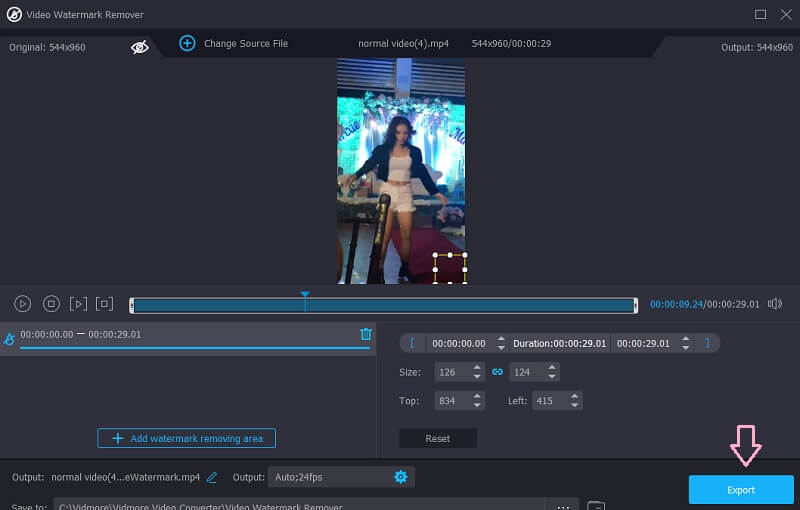
2. מסיר סימני מים של UkeySoft Video
אתה עשוי להיפטר מסימן המים של VivaVideo מהסרטונים שלך על ידי הורדת מסיר סימני המים של UkeySoft Video. כלי זה נגיש ב-Windows. אם אתה משתמש Windows, אתה חופשי להוריד אותו ולהשתמש במלוא היכולות שלו, כולל הסרת סימן המים מהתמונות שלך. תוכנית זו, בדומה לאחרות שמסירות סימני מים, מפיקה את הפלט באיכות הגבוהה ביותר ואינה פוגעת באיכות הסרטון המיובא לאחר הפקתו.
עם זאת, בחר להשתמש בגרסה הנגישה של יישום זה. אתה תהיה כפוף להגבלות שעלולות למנוע ממך להשיג את המטרות שלך, כגון חוסר היכולת לפרסם סרטון ארוך מדקה אחת בחינם. הדרכה מקיפה תלמד אותך כיצד להיפטר מסימן המים של VivaVideo בחינם.
שלב 1: עליך להיכנס לאתר הרשמי של התוכנה כדי להוריד אותה לשולחן העבודה שלך. בחר את הורד אפשרות לשמור את הקובץ במחשב Windows שלך.
שלב 2: לאחר פתיחת מסיר סימני המים, לחץ על הוסף קבצים כדי שתוכל לשלוח את הקליפ בעל סימן מים.
שלב 3: כדי להסיר את סימן המים, לחץ על הוסף מסיר סימני מים לאחר מכן מקם את תיבת הבחירה מעל סימן המים. בחר בתיבת הסימון שליד הסמל כדי להתחיל בתהליך מחיקת סימן המים מהסרט שלך. לחץ על הַבָּא לחצן כדי לשמור את השינויים שביצעת ואת גרסת VivaVideo ללא סימן המים.
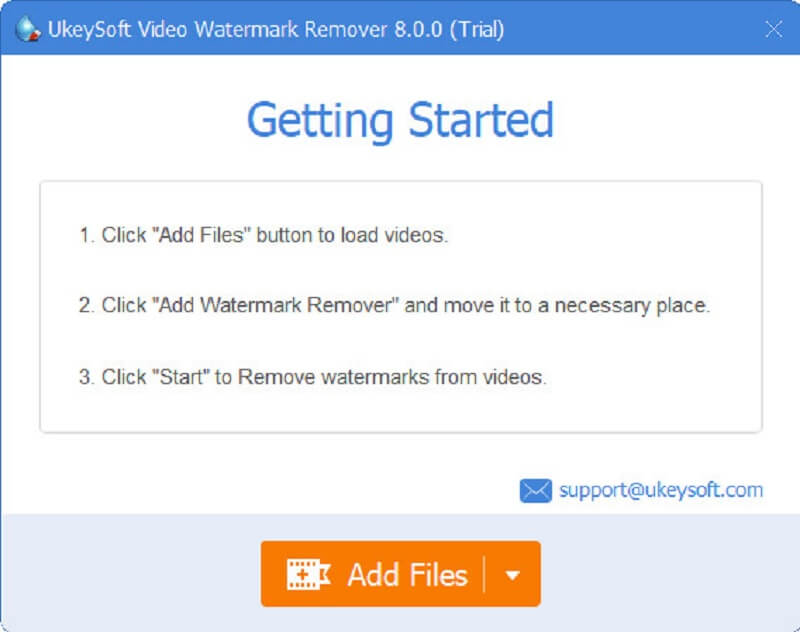
3. מסיר סימני מים של Apowersoft באינטרנט
Apowersoft Watermark Remover Online הוא מסיר סימני מים מיוחד. אתה יכול להשתמש בו באופן מקוון אם אינך רוצה להוריד את מערכת ההפעלה להסרת סימני מים במכשיר שלך. מכיוון שאתה יכול לגשת אליו באינטרנט, הכלי הוא התואם ביותר למערכות הפעלה שונות. לתוכנית זו יש חסרונות, כולל תמיכה מוגבלת בפורמט וידאו, הסתמכות באינטרנט ועוד.
אבל אם הכלי הזה לוכד את המיקוד שלך, הנה איך להשתמש בכלי המקוון כדי להסיר את סימן המים של VivaVideo מהסרטון שלך במהירות.
שלב 1: אתה יכול לחפש את מסיר סימני המים המקוון בדפדפן האינטרנט שלך ולאחר מכן לפתוח אותו.
שלב 2: בחר את קובץ הווידאו עם סימן המים ולחץ הסר סימן מים מהסרטון. אפשר מספיק זמן להשלמת הליך ההעלאה, בעיקר אם חיבור האינטרנט שלך איטי.
שלב 3: הנח את סימן המלבן מעל הקליפ לאחר העלאתו כדי להסתיר את סימן המים. מחק כעת לאחר שבחרת את סימן המים שברצונך למחוק מתוך המלבן.
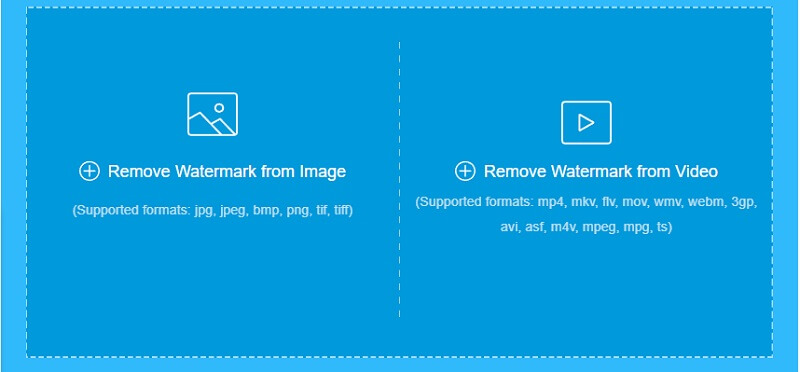
חלק 4. שאלות נפוצות לגבי הסרת סימן המים מ-VivaVideo
האם VivaVideo היא אפליקציה סינית?
עם למעלה מ-500 מיליון הורדות, VivaVideo היא התוכנית לעריכת סרטונים שיש לה הכי הרבה משתמשים בכל מקום בעולם. יצירה של QuVideo Inc., המיזם המסחרי המצליח ביותר בסין.
האם מישהו יכול לצפות בסרטונים שלי ב-VivaVideo?
אפשר להפוך את פרופילי VivaVideo לפרטיים, למרות שהגדרת ברירת המחדל היא ציבורית. למען הילדים, מומלץ מאוד להשתמש בחשבון פרטי, במיוחד אם הם רוצים להעלות סרטונים שבהם הם מופיעים. משתמשים יכולים לשמור סרטונים בודדים פרטיים גם אם הם רוצים להפוך את הפרופילים שלהם לציבוריים בפלטפורמה.
כמה זמן צריך להיות VivaVideo?
לאחר שהענקת ל-VivaVideo הרשאת גישה לגליל המצלמה שלך, תוכל לייבא כמה קטעים שתצטרך מבלי לבקש עוד מהאפליקציה. עם זאת, קשורה הגבלה לגרסה החינמית, הקובעת שלא ניתן להפיק סרטון של יותר מ-5 דקות.
מסקנות
לכל הפחות, סימני מים הם כאב עיניים מכיוון שכל כך קשה להיפטר מהם. אם אתה רוצה למנוע סימן מים על הסרט שלך, יש כמה דברים שאתה יכול לעשות כדי להשיג זאת. Vidmore Video Converter הוא כלי מצוין הסר את סימן המים של VivaVideo.


